Vill du lära dig att övervaka en Docker-server och dess behållare med hjälp av Zabbix? I den här guiden, vi kommer att visa dig hur du använder Zabbix för att övervaka en Docker server.
• Ubuntu 18.04
• Ubuntu 19.04
• Ubuntu 20.04
• Zabbix 5.0.0
• Hamnarbetare 19,03
I vårt exempel är Zabbix-serverns IP-adress 192.168.15.10.
I vårt exempel är Docker-serverns IP-adress 192.168.15.11.
Tänk på att du måste använda den nya Zabbix-agenten för att övervaka en Docker-server.
Utrustning lista
Här kan du hitta listan över utrustning som används för att skapa denna tutorial.
Denna länk kommer också att visa programvaran lista som används för att skapa denna tutorial.
Zabbix spellista:
På den här sidan erbjuder vi snabb tillgång till en lista med videor relaterade till Zabbix-installation.
Glöm inte att prenumerera på vår youtube-kanal som heter FKIT.
Zabbix Relaterade Handledning:
På denna sida erbjuder vi snabb tillgång till en lista över tutorials relaterade till Zabbix installation.
Installera Zabbix-agenten på Docker-servern
• IP - 192.168.15.11
• Operational System - Ubuntu 20.04
• Hostname - DOCKER
Installera de paket som krävs på den dator som kör docker-tjänsten.
Ladda ner och installera GOLANG-paketet.
GOLANG-programvaran installerades på följande katalog: /usr/local
För att fungera korrekt förväntar sig GO-programvaran att systemet har en uppsättning miljövariabler.
Nu ska vi skapa en fil för att automatisera konfigurationen av nödvändiga miljövariabler.
Här är filinnehållet.
Starta om datorn.
Verifiera om de nödvändiga miljövariablerna skapades automatiskt.
Här är rätt utgång:
Ladda ner zabbix-installationspaketet.
Extrahera Zabbix installationspaket, sammanställa och installera Zabbix-agenten.
Hitta platsen för filen zabbix_agent2.conf på ditt system.
Redigera filen zabbix_agent2.conf.
Här är den ursprungliga filen, innan vår konfiguration.
Här är den nya filen med vår konfiguration.
Agenten konfigurerades för att tillåta anslutningen från en Zabbix-server med hjälp av IP-adressen 192.168.15.10.
Localhost tilläts begära och ta emot information från den lokala agenten.
Tänk på att du måste använda den nya Zabbix-agenten för att övervaka en Docker-server.
Starta den nya Zabbix Agent.
Du har avslutat installationen av Zabbix-agenten.
Du kan nu använda Zabbix-serverinstrumentpanelen för att övervaka dockertjänsten och behållarna som är installerade på den här datorn.
Zabbix - Övervaka dockertjänsten
Få åtkomst till Zabbix-serverinstrumentpanelen och lägg till Linux-datorn som kör Docker-tjänsten som värd.
Öppna din webbläsare och ange IP-adressen till din webbserver plus / zabbix.
I vårt exempel angavs följande webbadress i Webbläsaren:
• http://192.168.15.10/zabbix
På inloggningsskärmen använder du standardanvändarnamnet och standardlösenordet.
• Standard användarnamn: Admin
• Standardlösenord: zabbix

Efter en lyckad inloggning kommer du att skickas till Zabbix Dashboard.

På instrumentpanelsskärmen kommer du åt konfigurationsmenyn och väljer alternativet Värd.

Längst upp till höger på skärmen klickar du på knappen Skapa värd.
Ange följande information:
• Värdnamn - Ange ett Värdnamn för att identifiera Docker-servern.
• Synligt Värdnamn - Upprepa värdnamnet.
• Grupp – Välj namnet på en grupp för att identifiera liknande enheter.
• Gränssnitt - Ange IP-adressen för Linux-servern.
Här är den nya bilden med vår konfiguration.

Därefter måste vi koppla värden till en övervakningsmall.
Få åtkomst till fliken Mallar högst upp på skärmen.
Klicka på knappen Välj och leta reda på mallen som heter: Mall App Docker

Klicka på lägg till-knappen.
Efter några minuter kommer du att kunna se det initiala resultatet på Zabbix Dashboard.
För att kunna testa din konfiguration, få tillgång till övervakningsmenyn och klicka på alternativet Värdar.

Hitta din server och klicka på alternativet Skärmar.

Zabbix kommer att visa den grafik som finns för att övervaka Docker-tjänsten och dess behållare.
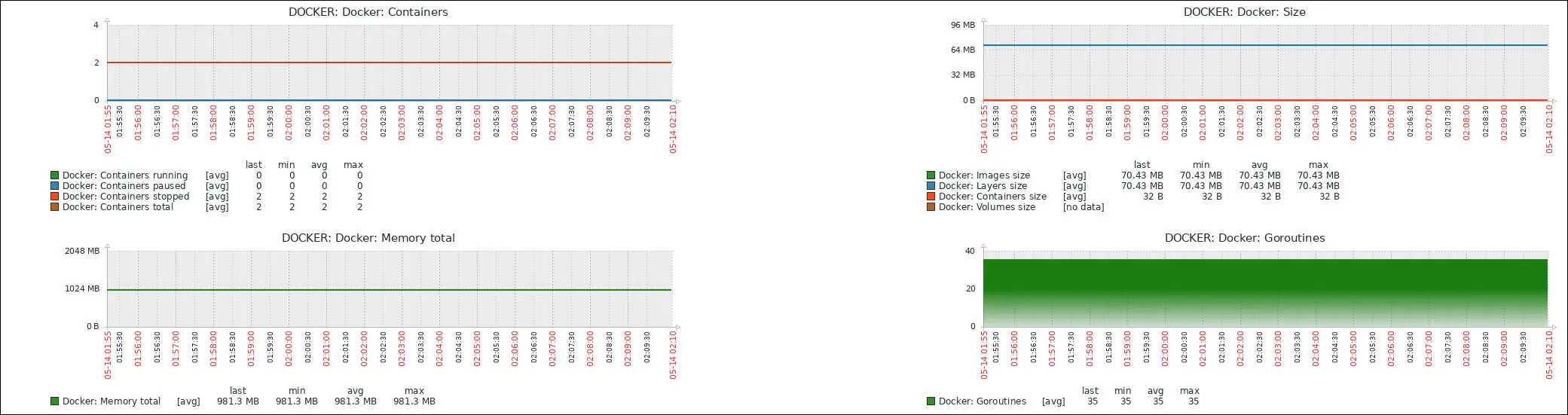
Grattis! Du har konfigurerat Zabbix-servern så att den övervakar en Docker-server.
